Provisionner un profil Wi-Fi via un site web
Le flux de travail décrit dans cette rubrique a été introduit dans Windows 10, version 2004. Cette rubrique montre comment configurer un site web afin qu’un utilisateur puisse provisionner un profil pour un réseau Passpoint (ou pour un réseau normal) avant de passer à la plage des points d’accès Wi-Fi correspondants. Un exemple de scénario est celui d’un utilisateur qui prévoit peut-être de visiter un aéroport ou une conférence pour la première fois, et qui souhaite se préparer à l’avance en téléchargeant et en approvisionnant un profil à domicile.
En tant que développeur, vous activez le flux de travail en fournissant un profil XML et en configurant un site web. Vos utilisateurs peuvent ensuite provisionner un profil Wi-Fi en le téléchargeant à partir de votre site web via un navigateur web. Sur l’appareil de l’utilisateur, le profil Wi-Fi est ensuite approvisionné à l’aide de l’activation d’URI et de l’application Paramètres Windows.
Ce flux de travail remplace le mécanisme dans Internet Explorer pour l’approvisionnement de profils Wi-Fi, qui s’appuie sur des API JavaScript spécifiques à Microsoft. Ce nouveau flux de travail est censé fonctionner avec tous les principaux navigateurs.
Le flux de travail plus en détail
Vous pouvez activer ce flux de travail à partir d’un lien hypertexte qui inclut comme argument l’URI de téléchargement du document XML d’approvisionnement.
ms-settings:wifi-provisioning?uri={download_uri}
Par exemple, le balisage HTML suivant fournit un lien pour installer le ou les profils qui se trouvent dans un document http://contoso.com/ProvisioningDoc.xmlhypothétique .
<a href="ms-settings:wifi-provisioning?uri=http://contoso.com/ProvisioningDoc.xml">Install</a>
Votre code XML doit respecter le schéma d’approvisionnement (voir Provisionnement de comptes). Votre code XML doit également inclure un ou plusieurs éléments WLANProfile . Chaque profil sera affiché dans la boîte de dialogue Ajouter décrite ci-dessous.
Lorsque l’utilisateur clique sur votre lien HTML, le workflow d’installation est appelé dans l’application Paramètres . Votre document XML d’approvisionnement est téléchargé par l’application Paramètres . Une fois téléchargé, des informations sur les profils, la signature et le signataire s’affichent (à condition que le document adhère au schéma).
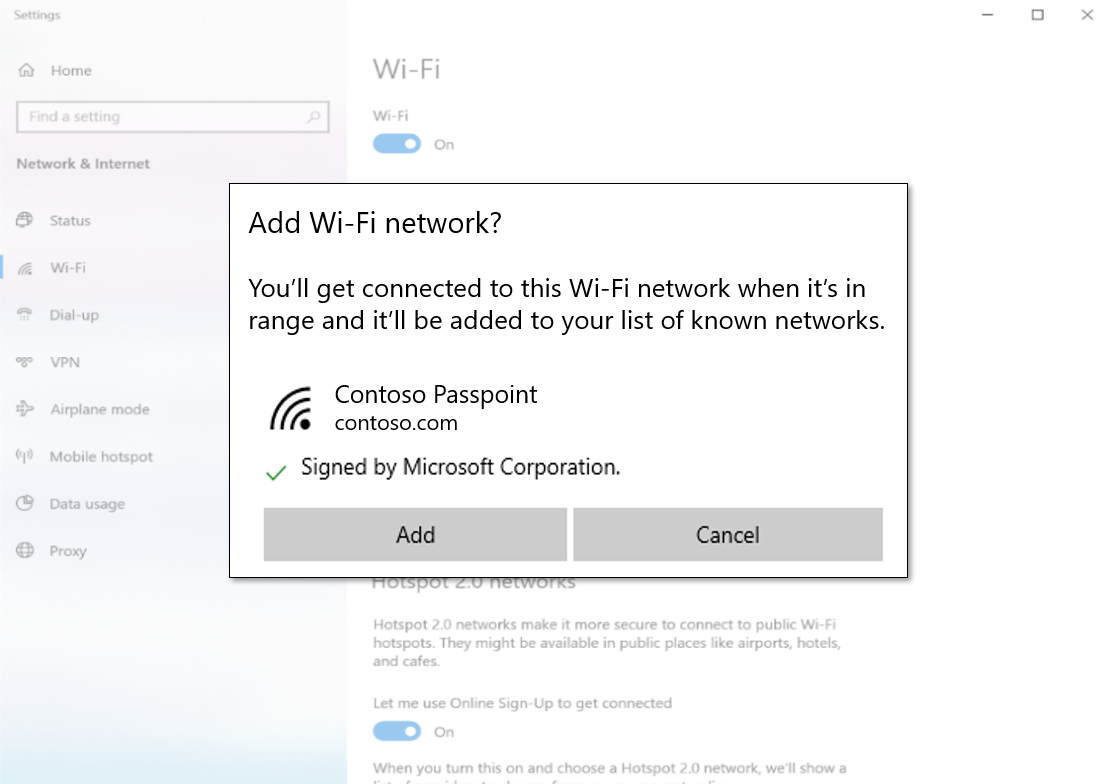
Le bouton Ajouter dans la boîte de dialogue de l’application Paramètres est activé uniquement si le fichier d’approvisionnement est signé et approuvé.
Dans votre page web, déterminez si ce flux de travail est pris en charge
Il n’existe aucun moyen dans JavaScript de déterminer la version de build exacte de Windows. Toutefois, si votre utilisateur utilise le navigateur web Microsoft Edge, vous pouvez déterminer la version d’Edge en inspectant la valeur de l’en-tête User-agent HTTP. Si la version est supérieure ou égale à 18.nnnnn, le workflow est pris en charge.
Exemples d’approvisionnement de profils XML
Ces exemples illustrent deux cas d’usage courants d’approvisionnement passpoint , à l’aide de PEAP ou TTLS avec des informations d’identification de nom d’utilisateur et de mot de passe. Ces fichiers XML ont été signés avec un certificat de test valide et peuvent être installés pour voir le flux d’approvisionnement de bout en bout.
Profil passpoint à l’aide de PEAP/EAP-MSCHAPv2
Profil passpoint à l’aide de TTLS/EAP-MSCHAPv2
Rubriques connexes
Commentaires
Bientôt disponible : Tout au long de 2024, nous allons supprimer progressivement GitHub Issues comme mécanisme de commentaires pour le contenu et le remplacer par un nouveau système de commentaires. Pour plus d’informations, consultez https://aka.ms/ContentUserFeedback.
Envoyer et afficher des commentaires pour